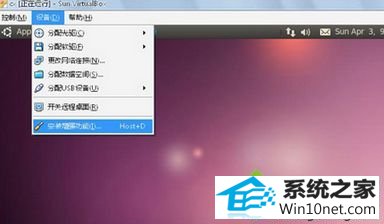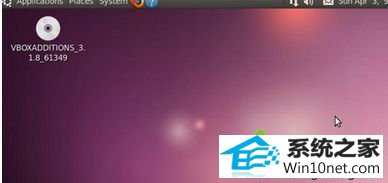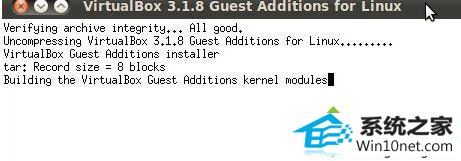今天小编分享一下win10系统VirtualBox虚拟机的Ubuntu无法使用复制粘贴问题的处理方法,在操作win10电脑的过程中常常不知道怎么去解决win10系统VirtualBox虚拟机的Ubuntu无法使用复制粘贴的问题,有什么好的方法去处理win10系统VirtualBox虚拟机的Ubuntu无法使用复制粘贴呢?今天本站小编教您怎么处理此问题,其实只需要1、点击菜单栏中的“设备”——“安装增强功能”,然后重启Ubuntu; 2、在桌面会出现VBoxAddiTions_3.1.8_61349的光盘图标;就可以完美解决了。下面就由小编给你们具体详解win10系统VirtualBox虚拟机的Ubuntu无法使用复制粘贴的图文步骤:
具体方法如下:
1、点击菜单栏中的“设备”——“安装增强功能”,然后重启Ubuntu;
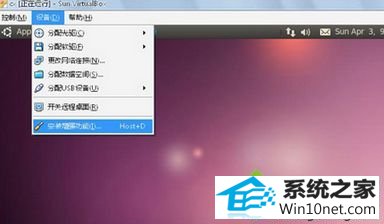
2、在桌面会出现VBoxAddiTions_3.1.8_61349的光盘图标;
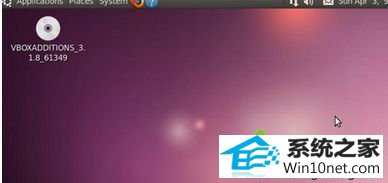
3、按CTRL+ALT+T打开终端,输入:cd /media/ VBoxAddiTions_3.1.8_61349,然后再输入./autorun.sh;

4、等待安装完成即可。
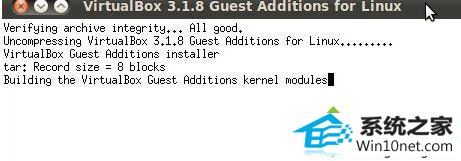
通过上面的设置后,我们可以自由的在系统和虚拟机中的系统之间使用复制贴粘,图文步骤也是比较简单的,只要四个步骤。